- Autor Jason Gerald [email protected].
- Public 2023-12-16 11:32.
- Ostatnio zmodyfikowany 2025-01-23 12:43.
Ta wikiHow uczy, jak szukać oznak problemu z wirusem lub złośliwym oprogramowaniem na telefonie lub tablecie Samsung Galaxy.
Krok
Część 1 z 2: Szukanie oznak wirusa
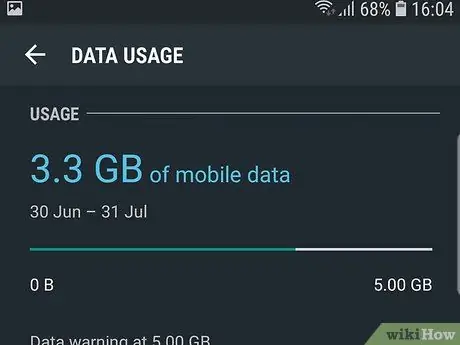
Krok 1. Sprawdź, czy nastąpił wzrost wykorzystania danych mobilnych
Wirusy często korzystają z planu transmisji danych telefonu lub tabletu, gdy działają w tle. Powoduje to wzrost wykorzystania danych mobilnych. Sprawdź miesięczny rachunek za wszelkie „podejrzane” opłaty wynikające ze zwiększonego wykorzystania danych.
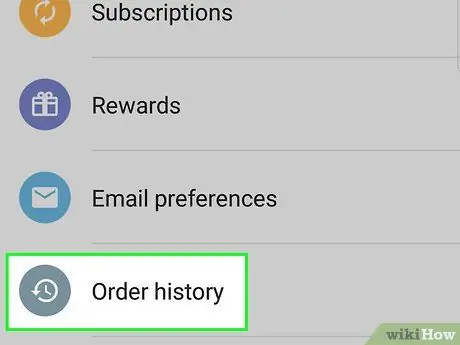
Krok 2. Sprawdź konto bankowe, czy nie zostały naliczone żadne opłaty zagraniczne
Niektóre typy wirusów mogą dokonywać zakupów lub pobierać nieznane aplikacje bez Twojej wiedzy.
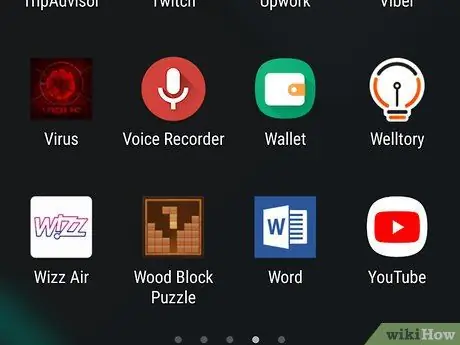
Krok 3. Poszukaj aplikacji, której nie pobrałeś
Jeśli na ekranie głównym lub w szufladzie aplikacji widzisz nieznane ikony aplikacji i nie sądzisz, że je pobrałeś, możliwe, że aplikacja została pobrana przez wirusa. Nawet jeśli nieznana aplikacja wydaje się normalna lub zaufana, zachowaj ostrożność, jeśli uważasz, że nie została pobrana.
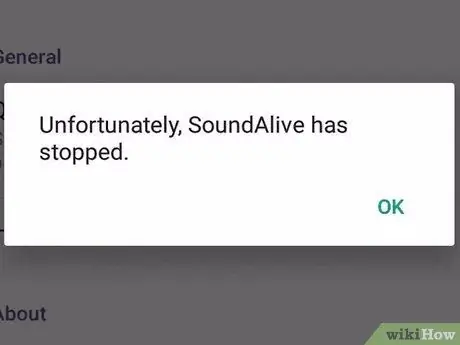
Krok 4. Obserwuj, czy aplikacja często ulega awarii lub ulega awarii
Jeśli aplikacja, która nigdy wcześniej nie miała problemu, często się zawiesza, możliwe, że awaria została spowodowana przez wirusa.
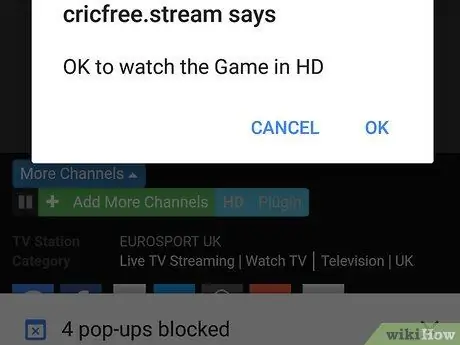
Krok 5. Uważaj na wyskakujące reklamy, które pojawiają się często
Reklamy wyskakujące mogą nie być tak rzadkie podczas przeglądania sieci. Jeśli jednak nagle pojawi się wyskakująca reklama „atak”, istnieje możliwość, że Twoje urządzenie ma wirusa.
Cokolwiek robisz, nie dotykaj linków wyświetlanych w reklamach. W takim przypadku stan telefonu może ulec pogorszeniu
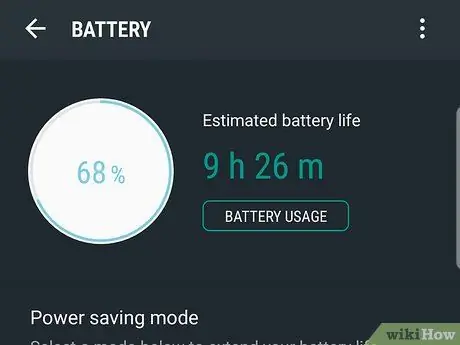
Krok 6. Miej oko na zużycie baterii urządzenia
Ponieważ wirusy zawsze działają w tle, bateria urządzenia może wymagać częstszego ładowania. Jeśli normalnie ładujesz urządzenie co 2-3 dni, ale nagle musisz ładować je codziennie, istnieje możliwość, że przyczyną problemu jest wirus.
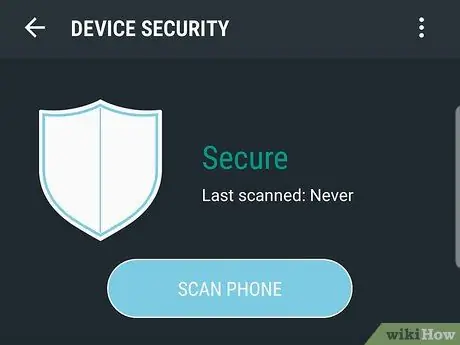
Krok 7. Uruchom skanowanie bezpieczeństwa
Twoje urządzenie Galaxy ma wbudowaną aplikację zabezpieczającą, ale możesz użyć dowolnej innej aplikacji. Przeczytaj ten segment, aby sprawdzić, czy na telefonie lub tablecie nie ma wirusów.
Część 2 z 2: Uruchamianie skanowania bezpieczeństwa
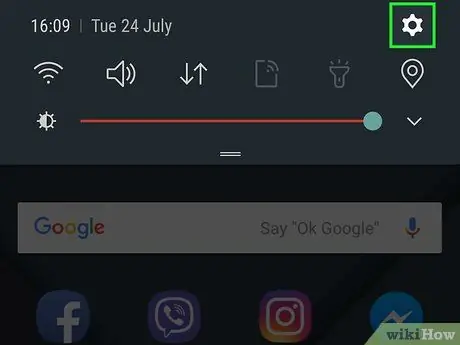
Krok 1. Otwórz menu ustawień urządzenia („Ustawienia”)
Aby uzyskać dostęp do menu, przesuń palcem w dół z górnej części ekranu głównego, a następnie stuknij ikonę koła zębatego w prawym górnym rogu ekranu.
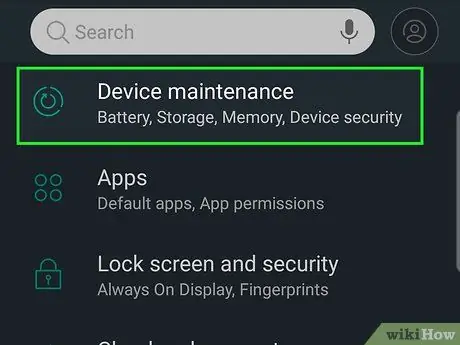
Krok 2. Dotknij Konserwacja urządzenia
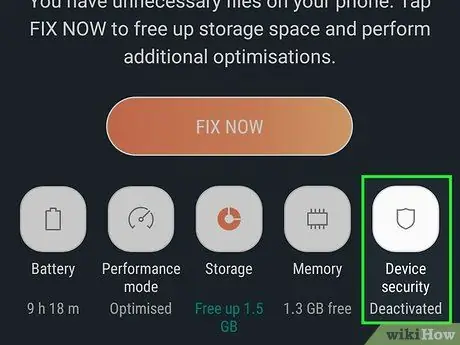
Krok 3. Dotknij Zabezpieczenia urządzenia
To ikona tarczy na dole menu.
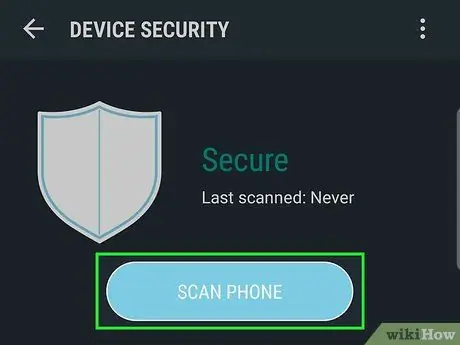
Krok 4. Dotknij SKANUJ TELEFON
Aplikacja zabezpieczająca przeskanuje urządzenie w poszukiwaniu wirusów i innego złośliwego oprogramowania.
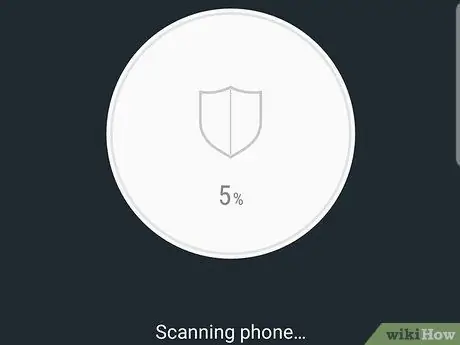
Krok 5. Postępuj zgodnie z instrukcjami wyświetlanymi na ekranie, aby zakończyć proces
Jeśli zostanie znaleziony wirus lub podejrzany plik, aplikacja powiadomi Cię o krokach, jakie należy podjąć, aby poradzić sobie z sytuacją.






